Nivelar el horizonte

Cuantas veces hemos tenido el problema de hacer una buena foto y encontrar que el horizonte está totalmente inclinado, perdiendo parte de la magia de la foto y tener que olvidarnos de esa foto aún siendo nuestra preferida.
Este efecto tan incómodo es el resultado de una mala aplicación de la conocida regla del horizonte, que expliqué hace poco en este enlace. Y que ahora, con un par de minutillos con photoshop, podremos solucionar.
Son cuatro pasos muy rápidos y sencillos, y conseguirán rescatar nuestra magnífica fotografía de la papelera de reciclaje. Se acabó el borrar las fotos con horizontes inclinados.
Pues bien, a continuación abrimos la foto con el photoshop y hacemos lo siguiente:
1. Selecionamos la regla (se encuentra en el icono donde aparece el cuentagotas, si dejamos pulsado unos segundos aparecerá).
2. Seleccionamos dos puntos que formen una recta justo en la zona que queremos convertir en horizontal.

3. Imagen>Rotar Lienzo>Abitrario y aceptamos.
4. Ahora tan sólo deberemos recortar la foto para cuadrar de nuevo las esquinas, y asunto resuelto.

Fácil ¿Verdad?







Hola he encontrado un monton de marchos chulos para poner a mis fotos pero no se que programa puedo utilizar para poner esos marcos a mis fotos, ¿ podrías darme algún consejo? graciassss.
Pues en principio abriendo esos marcos con photoshop e introduciendo la foto en él.
En el caso de ser acciones, se debería hacer usando la función de acciones de photoshop.
Aquí tienes varias explicaciones para crear marcos https://fotoaprendiz.com/tag/marcos/
Un saludo.
¡Con lo dificil que me parecía! Y yo pensando en operarme la nariz para que no tropezara mi cámara en ella y no me inclinara las imágenes.
Que mejor cirujano que el photoshop 😀
muy buen truco, muchas gracias, pero al cortar, como lo hacemos? por que intento cortar la foto y pegarla y la foto me queda girada… Gracias!
@Cliker: en el photoshop es la tecla C, seleccionas sin que aparezcan los bordes blancos y arreglado.
Un saludo.
lo he intentado, pero me sale en la esquina 2 cuadrados y no me deja hacer nada con la imagen. si pudieras explicarme un poco el paso a paso te lo agradeceria mucho, si no kieres postear aqui, puedes hacerlo via mail.
muchas gracias, de verdad!
Muy agradecido, lo había leido hace mucho pero hoy justo lo necesité =D
Gracias!
Muy agradecido, lo había leido hace mucho pero hoy justo lo necesité =D
Gracias!…
Saludos amigos, el truco es muy bueno y fácil de utilizar, pero en el ejemplo que nos muestran el proceso se ha realizado a la inversa. Quiero decir que se ha partido de la foto inferior para llegar a la primera. si recortamos la foto original una vez girada, se perderían los extremos.
Pero el truco sigue siendo válido y muy bueno.
Hasta otra.